Trello bei Projecter – wie nutzen wir das Tool als Agentur und wo kann man wichtige Zeit sparen?
Ob in der Ausbildung, im Studium oder in der Kundenarbeit – sobald es mehrere eigenständige Aufgaben und Deadlines zu verwalten gilt, sollte man sehr sorgfältig planen. Sind diese Tasks dann auch noch im Team mit mehreren Parteien und AkteurInnen zu erledigen, ist eine zugängliche Struktur, ständige Synchronisation und regelmäßige Kommunikation unumgänglich. Trello als Organisationstool, mitsamt dem hauseigenen Butlerbot und Power-Ups, entwickelt sich beständig weiter und nimmt dabei für uns als Agentur eine zentrale Bedeutung ein – sowohl in der eigenen Organisation als auch in der Kundenarbeit.
In diesem Blogbeitrag soll aufgezeigt werden, wie Trello und insbesondere der Butlerbot unser Agenturleben bereichert und Zeit einsparen kann. Es handelt sich dabei nur um einen Auszug aus unseren Workflows und Handlungsempfehlungen. Je nach Anwendungsfall kann man die Skills und Funktionen von Trello stets auch auf die eigenen Bedürfnisse anpassen.
Was ist Trello und wie ist es aufgebaut?
Trello ist, wie auch in Ulrikes Blogbeitrag zum Thema Tools bereits erwähnt, hauptsächlich zur Organisation von Teamprojekten, Projektmanagement und Aufgabenplanung entwickelt worden. Der Onlinedienst von Atlassian ist seit September 2011 verfügbar und dabei in der Standard-Variante mit allen Grundfunktionen vollständig kostenlos. In der Business-Class oder Enterprise-Variante können die Grundfunktionen je nach Bedarf aber auch kostenpflichtig erweitert werden. Man erhält so beispielsweise größere Speicherkapazitäten bei Anhängen, mehr Power-Ups und weitere exklusive Befehle und App-Schnittstellen für Drittanbieter.
Boards, Listen und Karten – die Anordnung und Struktur
Die Grundlage der Arbeit mit Trello basiert auf den sogenannten Boards. Ein Board ist repräsentativ für ein bestimmtes Projekt oder einen Aufgabenbereich und dient als Sammelstelle für sämtliche Listen und Karten, welche im Folgenden noch einmal genauer erläutert werden. In der Agenturarbeit ist es bei uns beispielsweise gängig, dass wir ein gesondertes Board je KundIn anlegen, ein FAQ für die interne Ausbildung erstellen oder ein Social-Media-Redaktionsplan mit entsprechenden Deadlines und Fristen über Trello aufgesetzt wird.
Eine Liste beherbergt die Trellokarten. Sie ist ein vertikal angeordneter Teilbereich eines Boards und kann zur Strukturierung von verschiedenen Aufgaben oder Prozessen genutzt werden. In einem Board kann eine unbegrenzte Anzahl an Listen angelegt werden.
Gerade bei Kundenboards im Affiliate Marketing unterscheiden wir mit den Listen zwischen regelmäßigen, anstehenden und erledigten To-Dos. Parallel dazu werden gesonderte Listen für informative Zwecke genutzt. Eine Liste mit Kunden-Infos und Vorgaben zu verschiedenen Bereichen wie Kontaktdaten, AnsprechpartnerInnen, Firmenphilosophie oder gesonderten News sind gerade bei mehreren KollegInnen in der Kundenbetreuung sehr hilfreich, da einheitliche Informationen an alle zuständigen Account-ManagerInnen kommuniziert werden und Vertretungen immer auf dem neuesten Stand sind. Bei Ausbildungsboards für unser eigenes Traineeprogramm oder die WerkstudentInnen nutzen wir die Listen, um Aufgaben und Informationsmaterial zu Abteilungen oder Fachbereichen zu sammeln. So kann einheitlich und in gemeinsamer Abstimmung jeder Bereich strukturiert bearbeitet werden.
Im Kontext unseres Redaktionsplans nutzen wir die Listen zur Planung der Social-Media-Posts und unterscheiden dabei ausgehend vom Bearbeitungsstand von der Ideensammlung, über die fertig geschriebenen Beiträge bis hin zur genauen Planung und Terminierung des Posts.
In der gesamten Arbeit mit Trello als Organisationstool sind die Karten der elementare Bestandteil. Diese können frei zwischen den Listen und Boards verschoben und kopiert werden. Auf ihnen können einzelne Aufgaben und Ideen z.B. beschrieben, abgesprochen und terminiert werden. Auch bezüglich der Kartenanzahl pro Liste gibt es keine Maximalgrenze.
Neben einem klassischen Feld für Beschreibungen gibt es dort die Möglichkeit, zu kommentieren, Anhänge anzufügen oder die Karte zu labeln. Darüber hinaus können Checklisten angelegt, eine Frist festgelegt und zuständige Mitglieder hinzugefügt werden.
Ergänzend zu den eben genannten Grundfunktionen bietet Trello diverse Power-Ups und Automatisierungsfunktionen (Butler), die auf Kartenebene verwendet werden können.
Der Butler von Trello
Wie es der Name schon vermuten lässt, ist der Butlerbot ein Assistent zur Automatisierung von Prozessen innerhalb von Trelloboards. Über ein separates Menü kann die Verwaltung der Aktionen direkt innerhalb jedes Trelloboards unternommen werden. Grundsätzlich arbeitet der Butler nach dem klassischen Aktion/Reaktion-Prinzip. Die jeweiligen Auslöser lassen sich je nach Befehlsart frei wählen und berufen sich dabei auf bestimmte Faktoren innerhalb des Boards, wie zum Beispiel Kartenverschiebungen, Labels, Fristen, Checklisten, Kommentare oder benutzerdefinierte Felder.

Im Vergleich zu den Triggern ist der Katalog an ausführbaren Aktionen umfangreicher und variiert je nach angewandtem Power-Up. Nach Betätigung des Auslösers lassen sich zum Beispiel Karten verschieben, Labels hinzufügen, Fristen anpassen, Checklisten anlegen oder ausfüllen, Mitglieder einladen, die Beschriftung oder den Titel anpassen und sogar andere Karten verknüpfen.

Es lassen sich dabei 5 verschiedene Arten von Automationen und Befehlen anwenden:
1. Regeln
Eine Regel ist immer abhängig von einem Auslöser (auch Trigger genannt), welcher selbst gewählt und hinzugefügt werden kann. Wenn also eine bestimmte, zuvor festgelegte, Aktion auf einem Board passiert oder eingeleitet wird, dann führt der Butlerbot automatisch weiterführende Handlungen aus.
2. Card Button
Mit dem Card Button kann eine Aktion oder Aktionskette festgelegt werden, welche nach einem manuellen Klick auf Kartenebene ausgeführt wird. Die Schaltfläche erscheint nach der Aktivierung auf jeder Karte im ausgewählten Board und kann nach Belieben benannt und beschriftet werden.
3. Board Buttons
Ähnlich zu den Card Buttons muss auch hier manuell eine Schaltfläche angeklickt werden. Diese ist allerdings oben rechts auf dem Board platziert und die wählbaren Aktionen beziehen sich hauptsächlich auf listenübergreifende Funktionen.
4. Calendar Commands
Sollen Aktionen automatisch an bestimmten Tagen ausgeführt werden, kann mit den Calendar Commands gearbeitet werden. Der Trigger ist hier an festgelegte Tage gebunden und kann in Tages-, Wochen-, Monats und Jahresrythmen festgelegt werden.
5. Due Dates
Diese Art von Automatisierung bietet sich vor allem bei der Arbeit mit Fristen und Deadlines an, da Aktionen immer abhängig des Due Dates festgelegt werden können. Dabei muss der Trigger nicht zwingend direkt das Due Date selbst sein, sondern es können auch Puffer- oder Verzugszeiten berücksichtigt werden.
Trello Funktionen in der Praxis – Ideen, Beispiele und Hacks um wichtige Zeit zu sparen
Die eben genannten Butlerbot-Befehle lassen sich nahtlos mit den Standardfunktionen von Trello kombinieren und genau auf die persönliche Anwendung abstimmen. Im Folgenden werden sowohl von Trello selbst als auch vom Butlerbot ein paar simple Anwendungsfälle und Funktionen vorgestellt, welche wir im Agenturleben nutzen, um wichtige Zeit zu sparen und uns die Arbeit zu erleichtern. Die Automatisierungsmöglichkeiten bei Trello wachsen nahezu täglich und der Kreativität jedes Nutzers sind dabei keine Grenzen gesetzt. Es handelt sich hierbei also lediglich um Gedankenansätze und Möglichkeiten der Anwendung, die sich bei uns aber bereits nachhaltig etabliert haben.
Texte formatieren
Um Infotexte oder Aufzählungen übersichtlicher zu gestalten, bietet Trello ebenfalls die Möglichkeit an, Textpassagen zu formatieren. Der Text ist dafür in bestimmte Sonderzeichen zu stellen, welche dann nach Abschicken oder Speichern das Formatieren auslösen.
Im Folgenden sind die gängigsten Formate sowohl mit Sonderzeichen und ohne Formatierung als auch final dargestellt.
Ohne Formatierung:
Dieser Text ist ** fett **
Dieser Text ist _kursiv_
Dieser Text ist ~~ durchgestrichen ~~
Dieser Text ist `Code`
Dies ist ein [link] (http://www.trello.com)
Dieser Text ist
#eine Überschrift
Mit Formatierung:
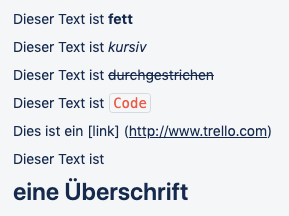
Shortcuts
Weitere Funktionen, die vor allem bei großen Boards und Projekten Überblick verschaffen, sind die Shortcuts (auch Tastaturkürzel genannt).
Neben den gängigen Kürzeln zum Hinzufügen bestimmter Kartenelemente ([d] = Fristauswahl; [-] = Checkliste hinzufügen; [L] = Label hinzufügen; [M] = Mitglieder hinzufügen; [SPACE] = Selbst beitreten) gibt es bei uns ein paar Hidden Champions, die das schnelle Arbeiten enorm erleichtern:
Mit der Taste [F] lassen sich ohne Umwege bestimmte Karten suchen und diese dann aufrufen. Wenn zum Beispiel in einem Redaktionsplan längere Listen angelegt sind, kann schnell nach einem bestimmten Thema gesucht werden.
Die Taste [Q] blendet automatisch alle Karten aus, denen man selbst nicht beigetreten ist. Besonders praktisch ist dieser Shortcut in umfangreichen Kundenboards und Tandemlösungen, um schnell die eigenen Aufgaben im Blick zu behalten und etwaige Mitteilungen und Deadlines auf einen Blick zu sehen.
Eine einheitliche Übersicht über alle Shortcuts ist auf der Homepage von Trello zu finden.
Mehrere Elemente als Karten einfügen
Möchte man mehrere Elemente, zum Beispiel aus einem Textdokument oder einer anderen Tabelle, als einzelne Karten einpflegen, so reicht es aus, die entsprechende Spalte zu kopieren und in eine Karte einzufügen. Beim Klick auf „Karte hinzufügen“ wird dann die Option zwischen der Erstellung einer oder mehrerer Karten gegeben. Super praktisch – wenn es zum Beispiel Zuarbeiten oder Redaktionspläne in Tabellenform gibt. Hier kann ebenfalls das Google-Drive Power-Up helfen, um auch Google-Drive Tabellen mit den eigenen Boards zu verknüpfen.

Power-Ups
Das Power-Up-Universum bei Trello ist riesig und umfasst über 140 individuelle Power-Ups (kostenpflichtig und kostenlos), welche nach Belieben ausgewählt und konfiguriert werden können. Ob die Anbindung von Slack, Google Drive, das Syncen von Boards zueinander, eine Landkarte oder einfach nur ein bewusst eingestelltes Kartenlimit auf einer Liste. Mit den Power-Ups erweitert sich der Funktionskatalog noch einmal erheblich, jedoch würde eine Erklärung aller Power-Ups den Rahmen dieses Beitrags sprengen. Auch hier gibt es aber einen interessanten Beitrag von Trello, in dem Rani Shah zu Beginn des Jahres eine Auflistung beliebter kostenloser Power-Ups gibt.Ein Verzeichnis mit allen verfügbaren Power-Ups findet ihr ebenfalls bei Trello selbst. Ein Blick lohnt sich.
Der Butler-Bot in der Praxis
Wie bereits zu Beginn dieses Artikels beschrieben, ist der Butlerbot zur Automatisierung von Prozessen eingeführt worden. Es lassen sich eigenständige Befehle und Aktionen festlegen, die gerade wiederkehrende Handlungen und Arbeitsschritte automatisieren sollen.
Welche in unserem Agentur-Workflow bereits fest integriert sind!? – Hier ein Auszug:
Die Fertigstellung einer Aufgabe im Team kommunizieren
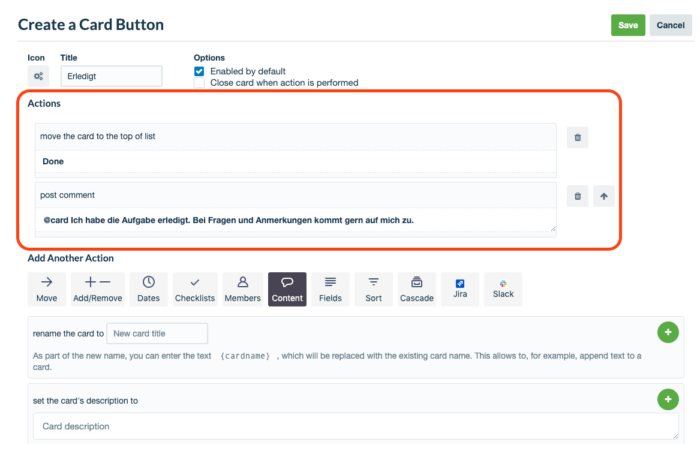
Auf nahezu jedem Board gibt es eine Liste für alle erledigten Aufgaben – meistens mit dem Namen „Done“, „Erledigt“ oder „Fertig“. Wenn eine Aufgabe erledigt ist, wird also die bearbeitete Karte in diese Liste verschoben und eine kurze Mitteilung an das Team hinterlegt. Bei großen Boards mit langen Listen und mehreren KollegInnen die parallel an der gleichen oder an ähnlichen Aufgaben arbeiten, kann das relativ schnell in Vergessenheit geraten oder unzureichend kommuniziert werden. Wir behelfen uns hier mit der Card-Button-Funktion, welche mit einem Klick eine vorformulierte Nachricht verfasst, diese dann postet und die Karte auf die entsprechende Liste für erledigte Aufgaben verschiebt.
Da es sich hier um einen klassischen Card-Button-Befehl handelt, sind nur die auszuführenden Aktionen zu vergeben. Unter der Aktionskategorie „Move“ ist hier die erste Funktion entsprechend der eigenen Listen zu konfigurieren. Es lässt sich in diesem Fall zwischen verschieben und kopieren, der Position in der Zielliste und der Zielliste selbst auswählen. Mit dem grünen „+“ lässt sich die Aktion zum Befehl hinzufügen. Nach diesem Prinzip kann ebenfalls der Kommentar vorgeschrieben werden. Die betreffende Aktionskategorie wäre hier „Content“ und der entsprechende Befehl „post comment“.
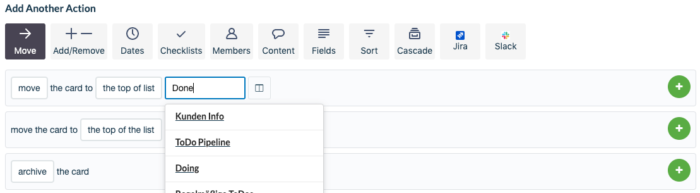
Wiederkehrende Aufgaben
Ob eine Wochenauswertung oder ein Reminder zum Abarbeiten aller offenen Kommentare im Community Management – Repetitive Aufgaben gibt es überall und werden hin und wieder im Alltagstrott übersehen oder verschoben.
Die richtigen Aktionen, verknüpft mit einem Card-Button, können hier allerdings etwas Abhilfe schaffen. Ähnlich zum vorherigen Butlerbefehl sind hier ebenso lediglich zwei bis drei Aktionen zu bestimmen.
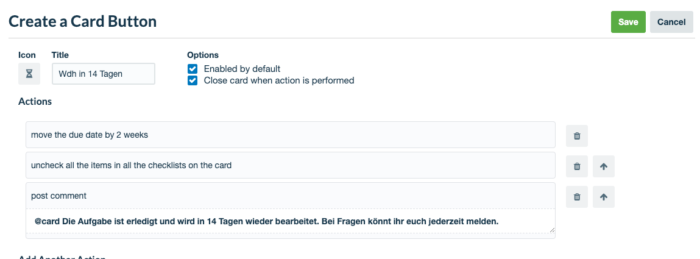
Je nach Frequenz der Aufgabe muss bei Erledigung die Deadline verschoben werden. Dies geschieht mit einer Aktion aus der Kategorie „Dates“. Dort kann dann eine Verschiebung des Due Dates veranlasst werden. Um die Karte dann, ergänzend dazu, auf den Ursprungszustand zurückzusetzen, können unter „Checklists“ alle bearbeiteten Listen zurückgesetzt werden. Abschließend dazu sollte auch hier unter der Kategorie „Content“ ein benutzerdefinierter Kommentar zur Kommunikation an die betroffenen KollegInnen hinterlegt werden. So geht das To-Do in seiner Frequenz nicht verloren und die Kommunikation mit den Kollegen bleibt erhalten.
und je nach Workflow kann hier ebenfalls ein kostenloses Power-Up namens „Card-Repeater“ nachhelfen. Mit dieser Funktion lässt sich eine Regelmäßigkeit festlegen, bei der eine exakte Kopie der entsprechenden Karte erstellt und eine wählbare Liste hinzugefügt wird (s. Abbildung 7). Zu beachten ist allerdings, dass die vergebene Frist bei dieser Funktion nicht angepasst wird, sondern identisch bleibt.
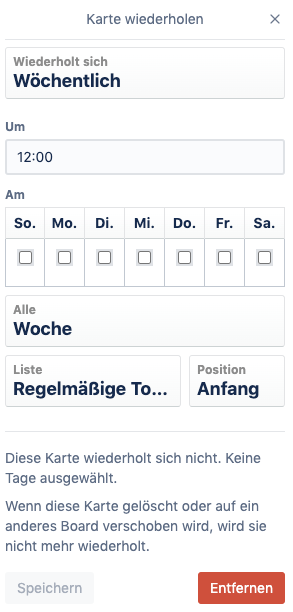
Regelmäßige Verschiebungen und Zuweisungen von Karten
Ob das persönliche Organisationsboard, der Redaktionsplan oder einfach ein umfangreiches Kundenboard – gerade bei der langfristigen Arbeit häufen sich neue Listen und spontane Strukturänderungen, die oftmals alle KollegInnen und ProjektpartnerInnen zum Wahnsinn treiben und den Fokus vom Daily Business weglenken.
Mit Automatisierungen und einer einheitlichen Listenstruktur kann man genau diesem Problem weitestgehend entgegenwirken. In unseren Boards arbeiten wir daher unter anderem mit einer kalenderorientierten Liste, welche alle To-Dos der jeweils aktuellen Woche zusammenfasst und übersichtlich aus anderen Boards bzw. dem Kundenboard aufführt.
Innerhalb eines Boards ist diese Funktion in zwei Schritten umgesetzt. Zunächst ist eine leere Liste anzulegen, welche dann später mit den Wochen-To-Dos gefüllt werden kann. Im Anschluss ist die entsprechende Butler-Funktion zu konfigurieren. Hier eignet sich am besten ein „Calendar“-Befehl. Der Trigger kann nun anhand bestimmter Tages-, Wochen- oder Monatsrythmen festgelegt werden. In diesem Fall bietet es sich an, die Aktion an jedem Wochentag auszuführen, um auch spontane To-Dos direkt in dieser Liste zu haben. Die auszuführende Aktion bezieht sich auch hier wieder auf das Verschieben von Karten. Als Ziel für die Verschiebung ist die zuvor erstellte Liste zu wählen.
Der Butler prüft nun also an jedem Wochentag, ob es Karten mit einer Frist in der aktuellen Woche gibt und fügt diese dann zu der Liste hinzu.
Exkurs: Persönliche Organisation mit Trello und „Cascade“
Gerade in puncto Selbstorganisation und Stressmanagement sollte jeder selbst entscheiden, wie und womit er sich bestmöglich organisieren möchte. Warum aber nicht die Tools benutzen, mit denen man ohnehin jeden Tag zu tun hat und dessen Funktionen man somit also grundlegend beherrscht!? Auch hier bietet Trello für viele Projecters die Plattform für die eigenen kunden- und projektübergreifenden Tasks, Reminder und Aufgaben. Gerade wenn das eigene Unternehmen zunehmend mit Trello arbeitet, können die diversen Schnittstellen auch hier zugutekommen.
Mit den Funktionen bzw. den Aktionen aus der Kategorie „Cascade“ lassen sich beispielsweise Karten direkt miteinander verlinken. Erstellt man also beispielsweise eine Regel, dessen Trigger immer dann ausgelöst wird, wenn man zu einer Karte als Mitglied hinzugefügt wird, so kann man diese Karte automatisiert auf das eigenen Organisationsboard kopieren und verknüpfen lassen. Diese Verknüpfung erstreckt sich in der Standardversion von Trello .
In Kombination mit den bisher erwähnten Funktionen und dem Potenzial der Power-Ups sowie Trello selbst lässt sich so der eigene Workload je nach Belieben strukturieren, veranschaulichen und abarbeiten.
Mit den Power-Ups von den Drittherstellern Unito, Placker und CardSync können verlinkte Karten auch in beide Richtungen synchronisiert werden. Änderungen würden also immer direkt auf allen verknüpften Karten übernommen werden. Diese Plug-Ins sind allerdings kostenpflichtig.
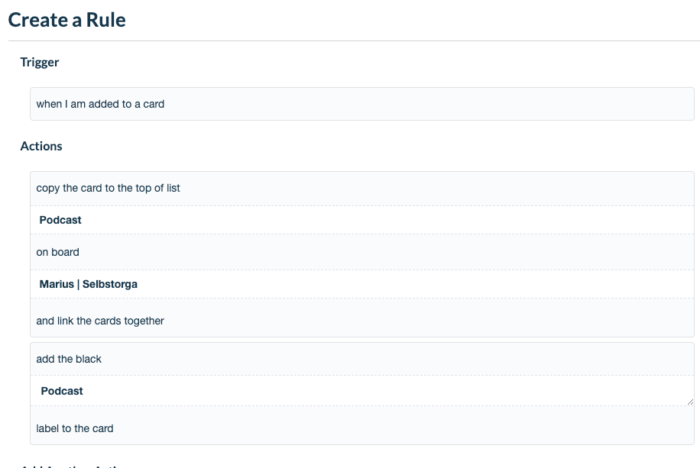
Trello als Allroundtalent
In Unternehmen bewährt sich Trello ohnehin schon seit Jahren als zentrale Schnittstelle zwischen Kommunikation und Planung. Richtig eingesetzt und in den bestehenden Workflow integriert, kann das Tools auch als kostenlose Variante maßgebliche Zeitersparnisse erbringen und auch die Kommunikation im Team oder mit KundInnen langfristig erleichtern.
Man sollte allerdings vorher genau abwägen, wo und wann man die Kommunikation über Trello wählt und wie man die Plattform zusammen mit den bereits vorhandenen Tools nutzen kann. Viele verschiedene Tools können auch schnell zu einem Tool-Dschungel werden und Kommunikationswege unnötig doppeln oder unterbrechen. Auch müssen die Power-Ups, Butlerbot-Funktionen und Features sorgfältig eingerichtet sein und von allen Beteiligten auch genutzt werden. Es ist eher destruktiv, wenn die KollegInnen, PartnerInnen oder KundInnen die Hauptkommunikation über E-Mail, auf Basecamp oder ähnlichen Tools bevorzugen oder keine Grundlagenkenntnisse in Trello besitzen.
In Absprache mit allen Beteiligten eingerichtet, nutzerfreundlich strukturiert und sorgfältig gepflegt kann Trello aber ein gleichermaßen vielfältiges und simples Tool für den Arbeitsalltag sein.




